前言
抽屉是生活中最常见的存放东西的容器,无论衣柜,茶几还是冰箱,都有抽屉的应用,他可以将空间很好的隐藏,不影响外部的美观还会节省空间,在安卓开发中也有抽屉的应用。
抽屉效果(此为示例图,百度搜的!!)
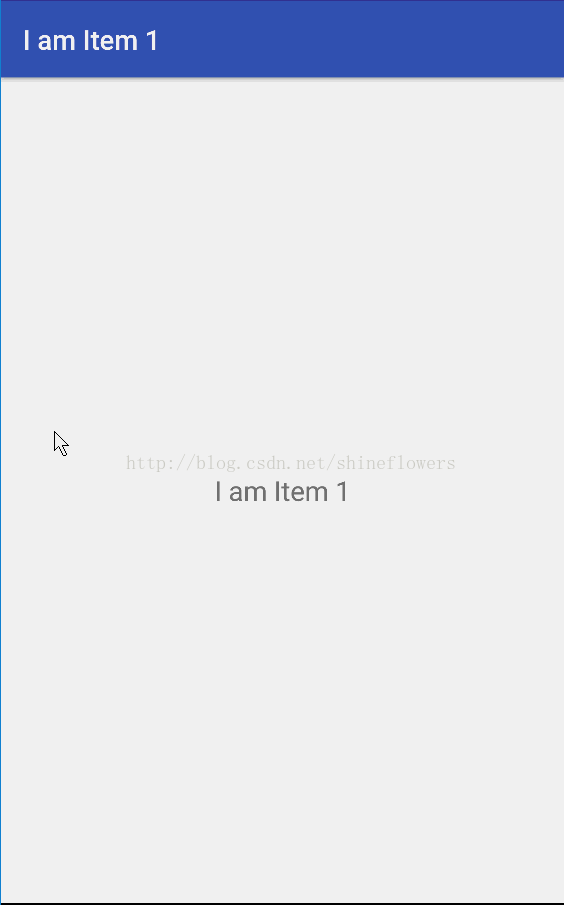
ToolBar布局代码
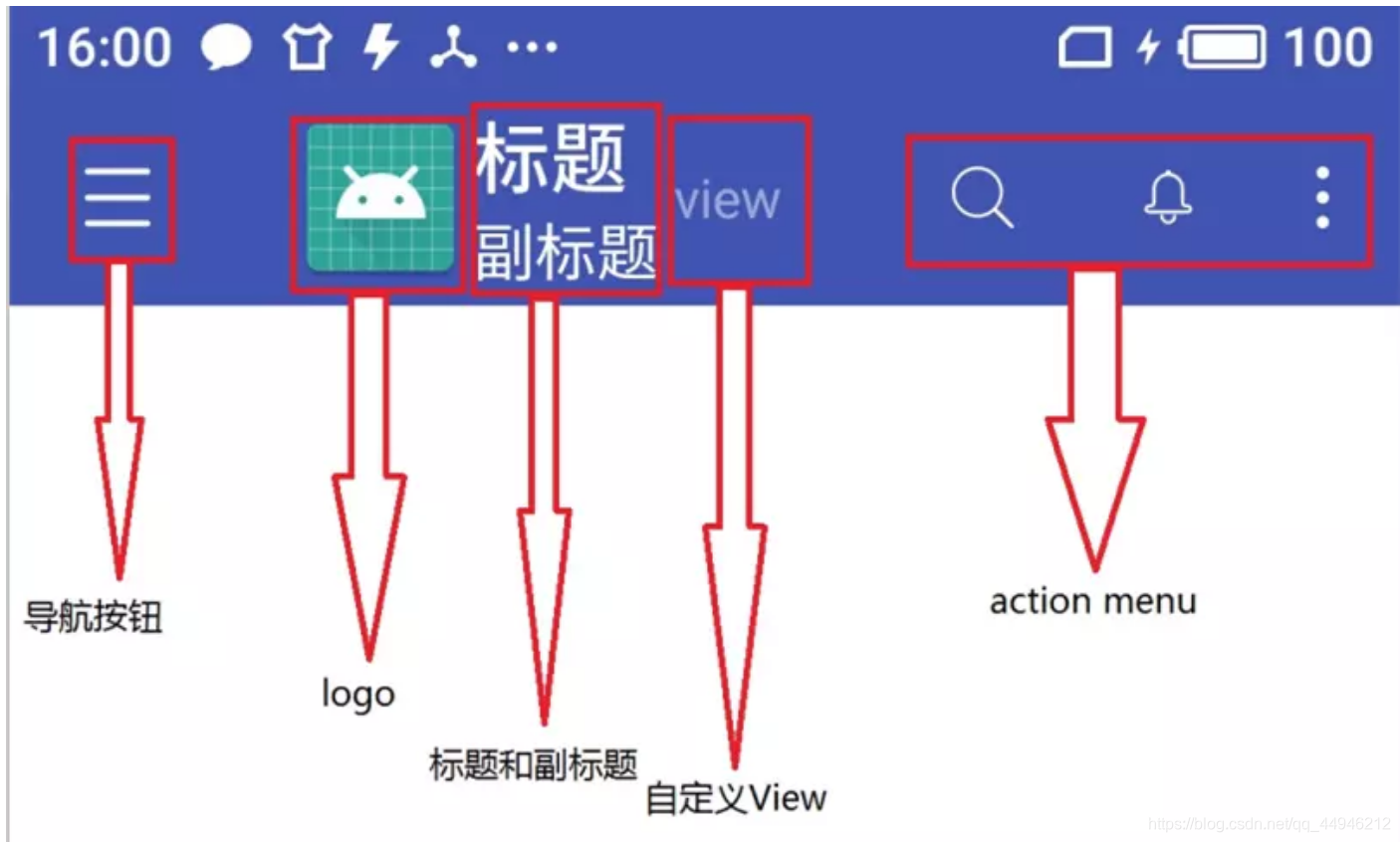
<android.support.v7.widget.Toolbar
android:layout_width="match_parent"
android:layout_height="50dp"
android:id="@+id/toolbar"
android:background="@android:color/holo_blue_bright"
app:logo="@mipmap/ic_launcher_round"//设置logo图片
app:title="标题"
app:titleTextColor="@android:color/holo_orange_light"
app:subtitle="副标题"
app:subtitleTextColor="@android:color/darker_gray"
app:navigationIcon="@mipmap/ic_launcher_round"
>
</android.support.v7.widget.Toolbar>
ToolBarjava代码
public void init(){
toolbar = findViewById(R.id.toolbar);
setSupportActionBar(toolbar);//替换掉系统默认的toolbar
//导航按钮添加点击事件
toolbar.setNavigationOnClickListener(new View.OnClickListener() {
@Override
public void onClick(View v) {
Toast.makeText(Activity_day03.this, "这是导航按钮", Toast.LENGTH_SHORT).show();
}
});
}
效果图:
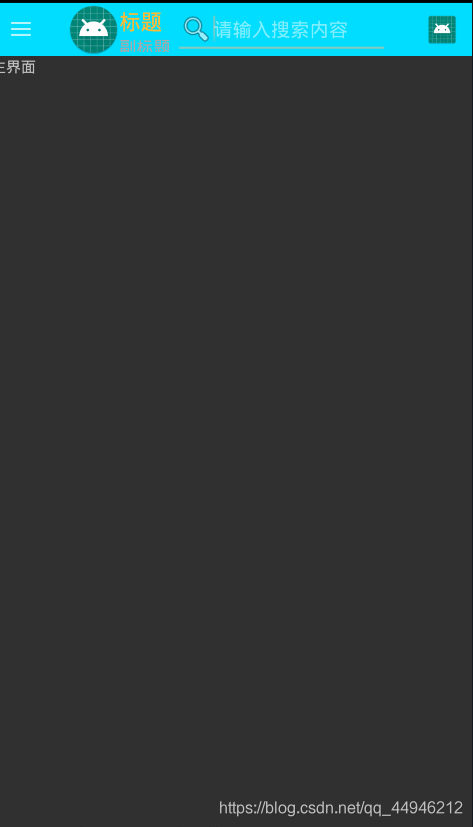
抽屉+ToolBar布局代码:
<?xml version="1.0" encoding="utf-8"?>
<RelativeLayout xmlns:android="http://schemas.android.com/apk/res/android"
xmlns:app="http://schemas.android.com/apk/res-auto"
xmlns:tools="http://schemas.android.com/tools"
android:layout_width="match_parent"
android:layout_height="match_parent"
tools:context="com.bw.day03.Activity_day03">
<android.support.v7.widget.Toolbar
android:layout_width="match_parent"
android:layout_height="50dp"
android:id="@+id/toolbar"
android:background="@android:color/holo_blue_bright"
app:logo="@mipmap/ic_launcher_round"
app:title="标题"
app:titleTextColor="@android:color/holo_orange_light"
app:subtitle="副标题"
app:subtitleTextColor="@android:color/darker_gray"
app:navigationIcon="@mipmap/ic_launcher_round"
>
<RelativeLayout
android:layout_width="200dp"
android:layout_height="wrap_content">
<EditText
android:layout_width="match_parent"
android:layout_height="wrap_content"
android:hint="请输入搜索内容"
android:drawableLeft="@android:drawable/ic_menu_search"
/>
</RelativeLayout>
</android.support.v7.widget.Toolbar>
<android.support.v4.widget.DrawerLayout
android:layout_width="match_parent"
android:layout_height="match_parent"
android:id="@+id/drawer"
android:layout_below="@id/toolbar"
>
<LinearLayout
android:layout_width="match_parent"
android:layout_height="match_parent"
>
<TextView
android:layout_width="match_parent"
android:layout_height="match_parent"
android:text="主界面"
/>
</LinearLayout>
<LinearLayout
android:layout_width="200dp"
android:layout_height="match_parent"
android:layout_gravity="left"
android:background="#fff"
>
</LinearLayout>
</android.support.v4.widget.DrawerLayout>
</RelativeLayout>
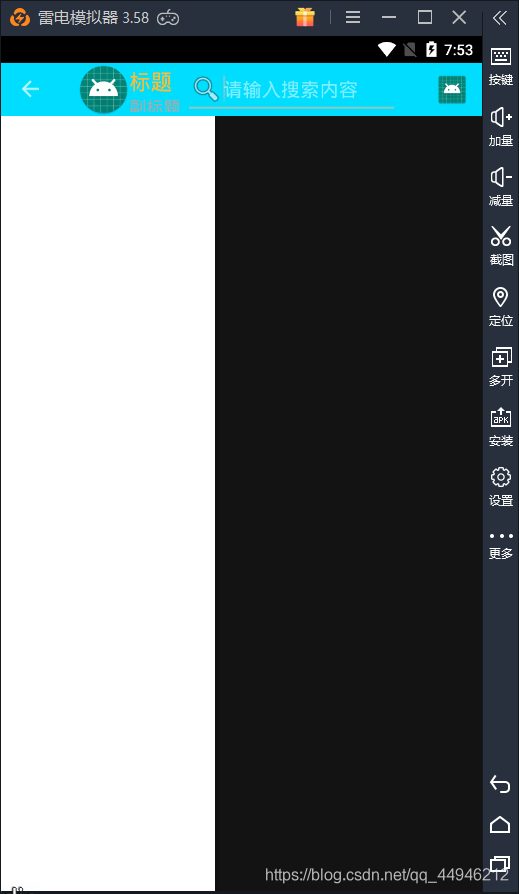
java代码:
public void initDrawer(){
drawer = findViewById(R.id.drawer);
//绑定toolbar和drawerlayout
ActionBarDrawerToggle toggle = new ActionBarDrawerToggle(this
,drawer
,toolbar
,R.string.openlayout
,R.string.closelayout);
toggle.syncState();
drawer.addDrawerListener(toggle);
}
主类代码:
protected void onCreate(Bundle savedInstanceState) {
super.onCreate(savedInstanceState);
setContentView(R.layout.activity_day03);
init();//初始化
initDrawer();
}